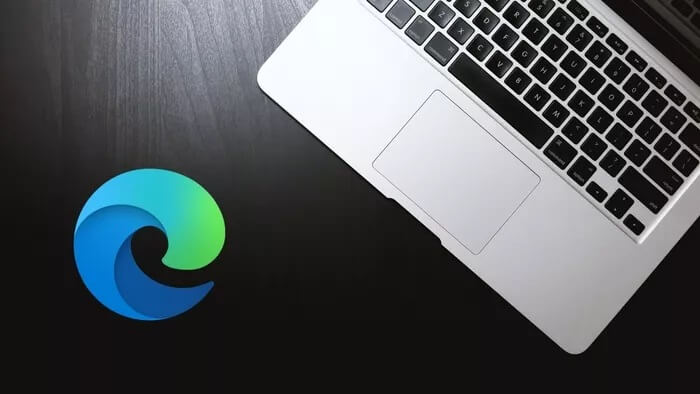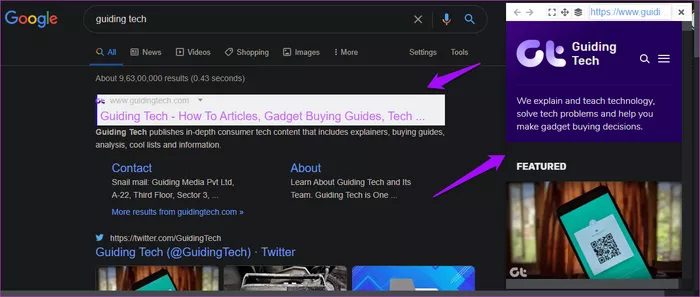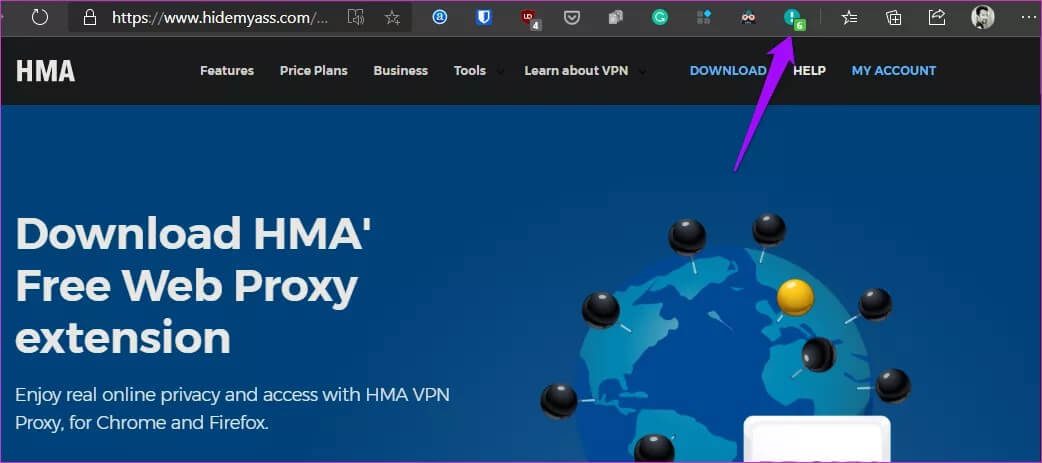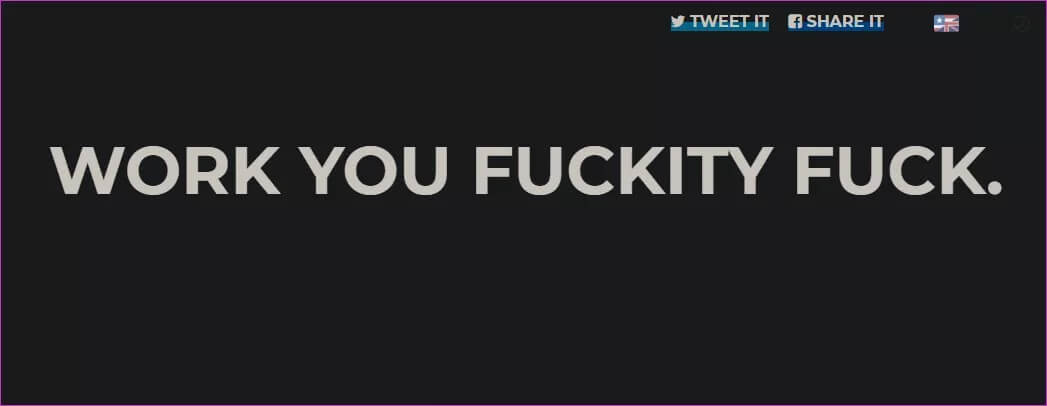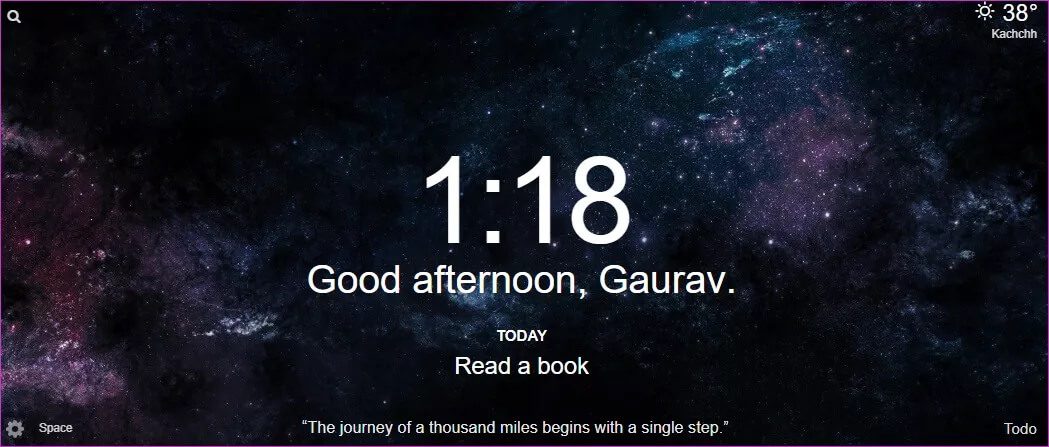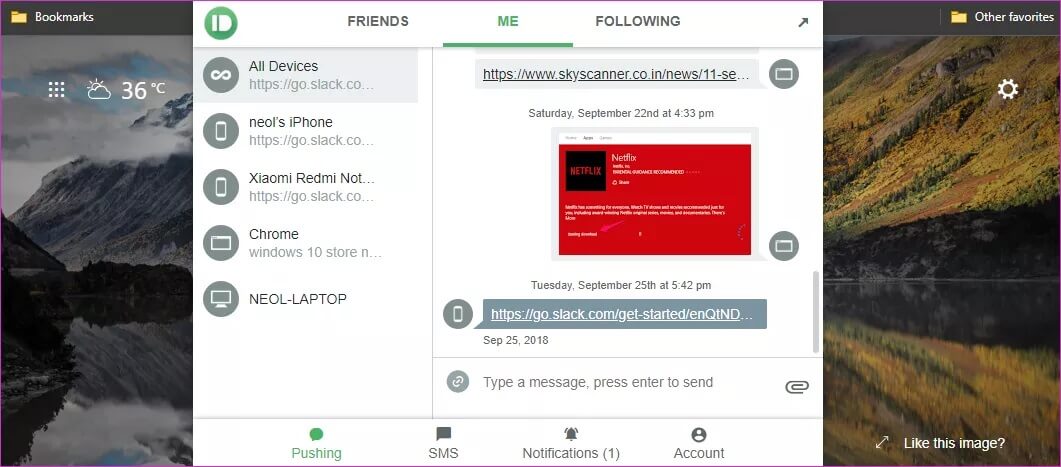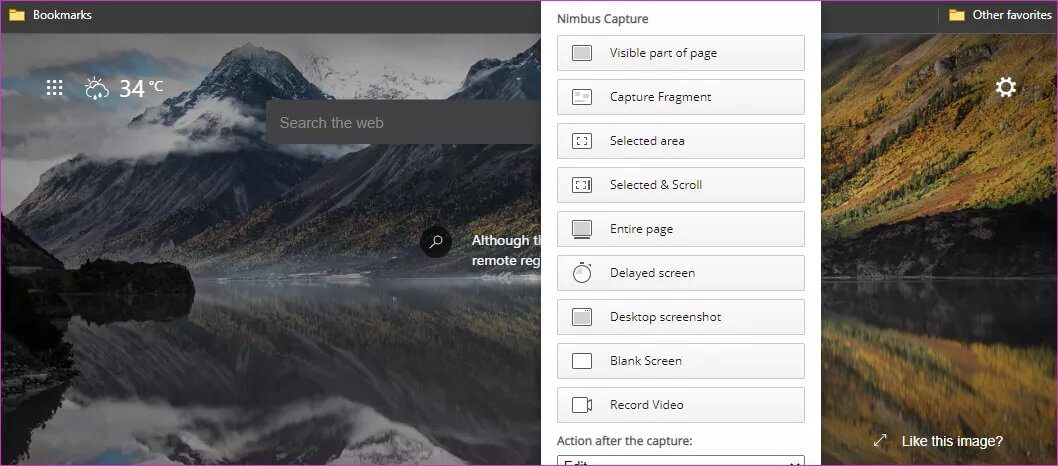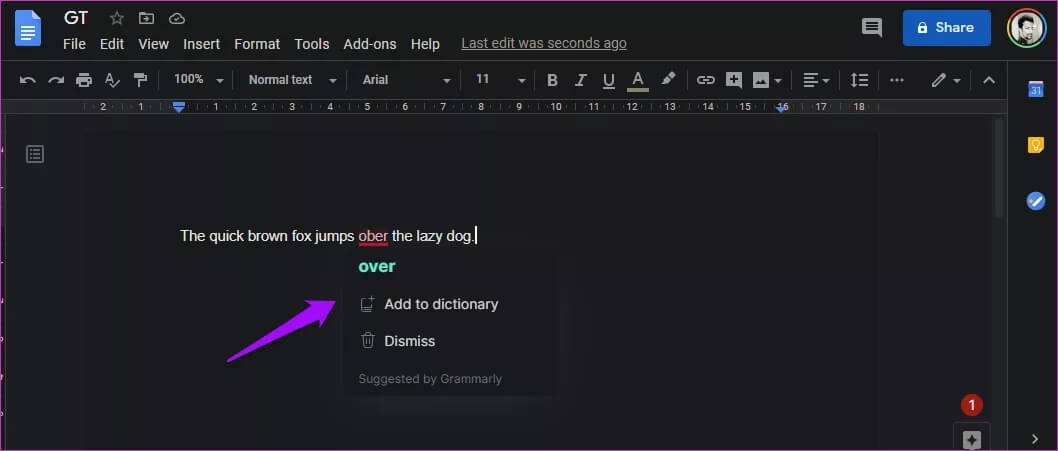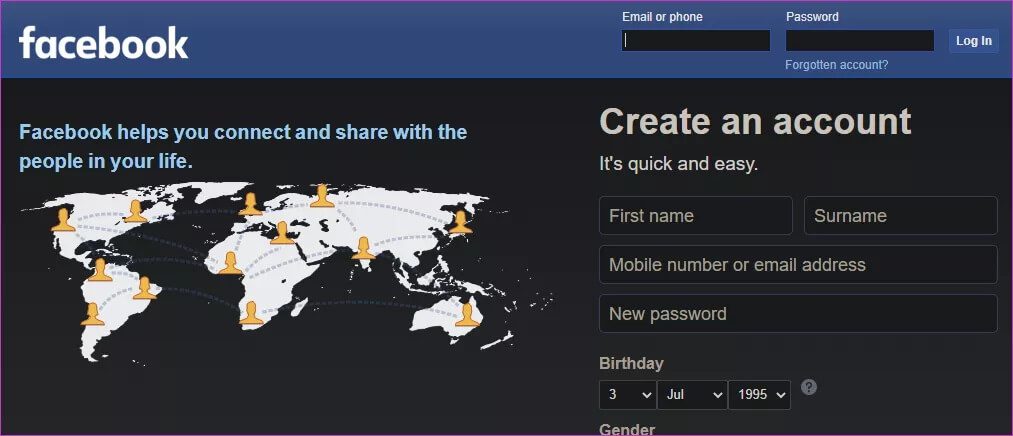시도해야 할 상위 8 Microsoft Edge 확장
최근까지 사용하던 멋진 브라우저 그들이 모든 것을 직면하기로 결정했을 때 그들은 자신을 지지하고 신뢰를 깨뜨렸습니다. 동료들이 계속해서 Microsoft Edge를 권장하고 있으므로 시도해 보기로 결정했습니다. 워크플로를 더 쉽게 만들기 위해 계속해서 Microsoft Edge에 브라우저 확장을 설치하고 최고의 Edge 확장 목록을 작성했습니다.
많은 추가 기능이 컴퓨터 성능을 저하시킬 뿐이므로 미친 짓을 삼가십시오. 이러한 Edge 브라우저 확장은 생산성을 높이고 집중할 수 있도록 도와주며 다양한 작업을 쉽게 수행할 수 있습니다.
시작하자.
1. URL 렌더링
우리 모두는 무언가를 검색해야 할 때 Google을 찾습니다. 당신이 제공해야 하는 것과 그것이 당신이 찾고 있는 것이 무엇인지 보기 전에 링크를 열어야 하기 때문에 이 과정은 지루합니다. URL Render Edge를 추가하면 웹사이트를 렌더링하거나 Google 검색 결과 페이지에 직접 표시하여 이 문제를 해결할 수 있습니다.
확장 프로그램을 사용하는 것은 매우 간단합니다. 검색 결과 중 하나에 마우스 아이콘을 가져가면 페이지가 오른쪽에 팝업으로 표시/로드되는 것을 볼 수 있습니다. 위치를 변경하거나 창 크기를 변경할 수 있지만 그게 다가 아닙니다. 대화형 창으로 링크를 클릭하거나 YouTube 동영상을 볼 수도 있습니다.
URL 렌더는 검색하는 동안 많은 시간을 절약하거나 검색 결과를 스크롤하는 자신을 찾을 수 있습니다. Google을 제외한 많은 검색 엔진에서 작동합니다.
2. 패닉 버튼
일/공부하는 척 하면서 게임을 하거나 동영상을 보나요? 당신은 혼자가 아닙니다. 우리 모두는 때때로 휴식이 필요하지만 이것은 부모/상사 앞에서 하기 힘든 논쟁입니다. 패닉 버튼 확장을 입력하십시오. 한 번의 클릭으로 열려 있는 모든 탭을 즉시 숨길 수 있으며 아무도 귀하가 Twitter에 있다는 사실을 알 수 없습니다.
처럼 작동 탭 관리자 열려 있는 모든 탭을 임시 폴더에 북마크하여 복원하거나 삭제할 수 있습니다. 사용하기 쉽고 매우 효과적입니다. 정당한 경고. 공황 발작이 있을 때마다 큰 빨간 버튼을 클릭하십시오. 그런 다음 HideMyAss VPN 페이지로 리디렉션됩니다.
3. 씨발 일해라
우와! 나는 그 소리가 얼마나 무서운지 압니다. 이것은 잔인하게 정직한 확장이며 그가 말하는 방식입니다. Go Fucking Work는 주의가 산만해지면 일하라고 상기시켜줍니다. 작업 중에 Facebook을 열려고 하면 아래 스크린샷과 같은 메시지가 표시됩니다. 영화 풀메탈 자켓의 하트만 병장이 생각난다.
일단 설치되면 Deadpool과 같은 입이 있는 확장 프로그램은 산만하고 비생산적인 웹사이트를 열 때마다 동기 부여 메시지로 리디렉션됩니다. 그러나 옵션에서 이러한 위치를 수동으로 명시적으로 지정해야 합니다. 기본 메뉴가 없습니다. 정말 휴식이 필요하고 더 이상 집중할 수 없을 때 휴식 시간을 추가할 수 있습니다.
4. 모멘텀
재미를 위해 학대를 받지 않고 일에 집중할 수 있는 다른 방법이 있습니다. 모멘텀은 다른 접근 방식을 취합니다. 시간, 날짜, 환영 메시지 및 멋진 배경 화면을 표시할 수 있는 개인 맞춤형 대시보드를 만듭니다.
하루의 목표나 하루 중 집중해야 할 한 가지 작업을 설정할 수 있습니다. 그것이 정말로 중요한 유일한 것입니다. 그러면 Momentum은 동기 부여 메시지와 함께 새 탭을 열 때마다 해당 작업을 표시합니다. 사용자 지정할 수 있는 다른 위젯은 생산성에 중점을 둔 Microsoft Edge 확장인 날씨, 링크 및 책갈피입니다.
프로 버전은 인기 있는 앱 통합, 개인 인용문, 월페이퍼/사진, 뽀모도로 타이밍 등과 같은 추가 기능을 제공합니다.
5. 푸시불렛
Pushbullet은 목록에서 가장 생산적인 Edge 확장 중 하나입니다. 모든 장치를 한 지붕 아래에 둘 것입니다. 계정을 만들고 모든 장치가 연결되면 브라우저에서 다른 스마트폰이나 컴퓨터로 링크, 파일, 이미지 및 텍스트를 보낼 수 있습니다.
이게 다가 아닙니다. 브라우저 내에서 바로 전화 메시지, 사진 및 알림에 액세스할 수도 있습니다. 컴퓨터 작업을 하는 동안 스마트폰을 다시 만질 필요가 없습니다.
무료 버전은 일부 제한 사항이 있지만 대부분의 기능을 허용합니다. 확인 해봐.
6. 님버스
Nimbus는 필요한 거의 모든 것을 갖춘 화면 캡처 도구입니다. 화면 전체 또는 일부를 캡처하고 완료되면 스크린샷에 주석을 달고 원하는 대로 편집할 수 있습니다. 문제 해결을 위한 방법 가이드를 만드는 동안 도움이 될 수 있는 비디오를 녹화할 수도 있습니다.
원하는 경우 Nimbus 카메라에 액세스하여 비디오를 녹화할 수도 있습니다. 그것은 당신이 목표로하는 것에 달려 있습니다. 모양, 흐림 효과, 강조 표시, 자르기 등과 같은 도구를 사용하여 비디오에 주석을 달 수 있습니다. 프리미엄 버전은 사용자 정의 워터마크와 같은 더 많은 기능을 잠금 해제합니다.
Nimbus는 모든 스크린샷과 화면 녹화 요구 사항을 처리하는 강력한 확장 프로그램입니다.
7. 문법적으로
문법은 당신의 작문을 분석함으로써 종종 간섭 없이 더 잘 그리고 더 빨리 쓰도록 도와줄 것입니다. Google 문서 및 Microsoft Word와 같은 널리 사용되는 워드 프로세서에서 작동하는 많은 유용한 도구가 함께 제공됩니다. 즉석에서 일반적인 맞춤법 오류를 자동 수정합니다. 그리고 더 있습니다.
또한 문법, 문장 구성 및 어조를 교정하고 선택한 단어보다 더 나은 단어를 제안합니다. 이메일, 뉴스레터를 작성하거나 저와 같은 작가/블로거라면 Grammarly는 필수 액세서리입니다.
8. 다크 리더
다크 모드는 요즘 대세이지만 여전히 모든 곳에서 사용할 수 있는 것은 아닙니다. 내 말은, 인기 있는 브라우저는 아직 모든 사이트가 검은색 배경으로 표시되는 진정한 다크 모드를 제공하지 않습니다. Edge 브라우저용 Dark Reader 확장은 이 문제를 해결합니다.
지금 여는 모든 웹사이트는 배경이 어둡습니다. 사이트를 흰색 배경에 표시하거나 확장 프로그램이 일종의 충돌을 일으키는 경우 사이트를 화이트리스트에 추가하도록 선택할 수 있습니다. 그 외에는 매력처럼 작동합니다.
가장자리에 살고
Microsoft Edge는 Chrome 및 기타 Chromium 기반 브라우저에서 즐겨 사용했던 모든 확장 프로그램과 함께 작동합니다. 설치할 수 있는 다른 플러그인이 많이 있지만 너무 조마조마하지는 마세요. 거의 사용하지 않거나 필요하지 않은 이 뛰어난 확장 기능을 위해 PC 성능을 손상시키고 싶지는 않습니다.
아래 댓글 섹션에서 좋아하는 Microsoft Edge 브라우저 확장 프로그램을 공유해 주세요. 이것은 새롭고 유용한 추가 기능을 발견하는 좋은 방법입니다. 나는 당신의 목록을 보고 싶습니다